 Top Naise Minas
Top Naise Minas 
Termos de uso
-
Clique na bandeira de seu
pais, para a tradução.
-
Dependendo de sua conexão a tradução pode
demorar um pouco
-
- 2 ou 3 Tubes
- Plugin Photoefex
- Plugin AAA Frames
- Plugin Dragonfly
- Efeitos do PSP
-
-
Roteiro
-
-
Clique na
borboleta para seguir o tutorial
-
-
- 1- Abra
uma transparencia 900 x 600 px
-
- 2- Preencha com o gradiente anexo
Linear 150 - 0
-
- 3- Layers > Duplicate
-
- 4- Image > Mirror - Opacity 50%
-
- 5- Layers > Merge > Merge Down
-
- 6- Plugin Photoefex > Scanlines = 1
- 2 - 20 - 10 - 0 - 0 Vertical desmarcado = 2 vezes
-
- 7- Layers > New Raster Layer
-
- 8- Plugin DragonFly > Sinedots2
conforme printe
- (cor que combine)
-
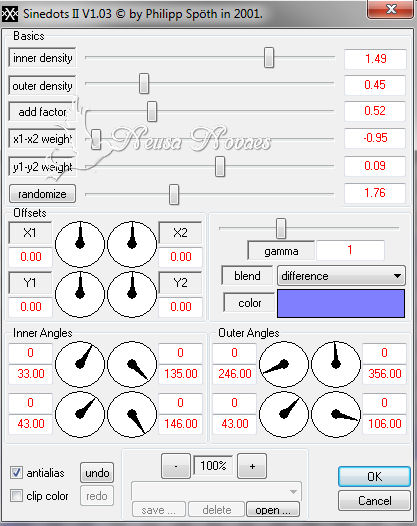
-
- 9- Effects > Edge Effect > Enhance
-
- 10- Image > Resize = 80%
-
- 11- Effects > 3D Effect > Drop
Shadow negativo e positivo = 5 - 5 - 80 - 10,00
-
- 12- Ative a Raster 1
-
- 13- Layers > New Raster Layer
-
- 134- Ative a Ferramenta seleção e
Custom Selection conforme printe
-
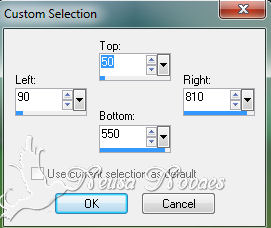
-
- 15- Abra seu tube de paisagem Edit >
Copy
-
- 16- Edit > Paste Into Selection
-
- 17- Ative a Raster 1
-
- 18- Edit > Copy e reserve
-
- 19- Aplique a ketmaskfademini anexa
-
- 20- Layers > Merge > Merge Group
-
- 21- Image > Canvaz Size = 900 x 700
px
-
- 22- Edit > Paste as New Layer e logo
a seguir Layers > Arrange > Move Down
-
- 23- Ative a ferramenta Pick Tool e
de cima para baixo puxe até 700 px
-
- 24- Layers > Merge > Merge Visible
-
- 25- Plugin AAA Frames > Photo Frame
sendo o Width 30 Opacity 100 restante 0
-
- 26- Image > Add Border = 3px cor que
combine
-
- 27- Image > Add Border = 40px cor
que combine
-
- 28- Com a ferramenta Magic Wand
selecione os 40px
-
- 29- Plugin Simple > Diamonds
-
- 30- Effects > 3D Effect > Inner
Bevel conforme printe
-
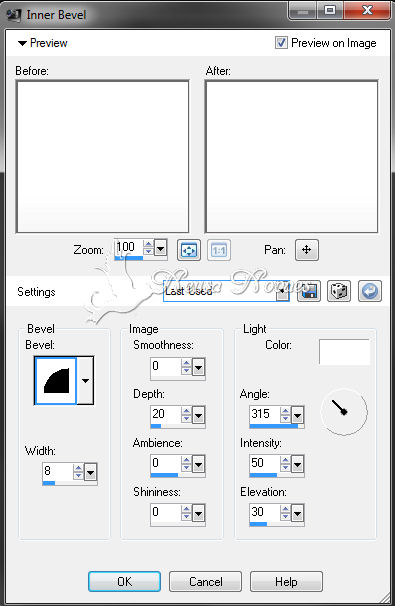
-
- 31- Selections > Select None
-
- 32- Abra seus tubes principais
Edit > Copy
-
- 33- Edit > Paste as New Layer e
posicione e sombra a gosto
-
- 34- Layers > Merge > Merge
Visible
-
- 35- Image > Add Border = 3px cor
que combine
-
- 36- Image > Resize = 900 x 719
px
-
- 37- Colocar a minha e a sua
marca
-
-
-

-
-
-
- OBSERVAÇÃO:- Não esqueça
de colocar os créditos a quem de direito
-
-
- ** Tutorial criado por
Neusa Novaes **
-
20 de Outubro de 2014
Direitos autorais reservados
Proibido repasse total ou parcial, cópias,
alterações
publicação em sites ou blogs, sem autorização
da autora.
 Créditos
Créditos

Tubes:-
Mary, Grisi, Nikita e Azalee
Mask:- Ket
Tutorial
by_Neusa Novaes
Outras Versões
- Neusa
Novaes

|
-
Rejane Lima
|
-
Rejane Lima

|
-
Clo
|
| |
|